WordPress'te Yönetici E-postası Nasıl Değiştirilir
Yayınlanan: 2022-04-28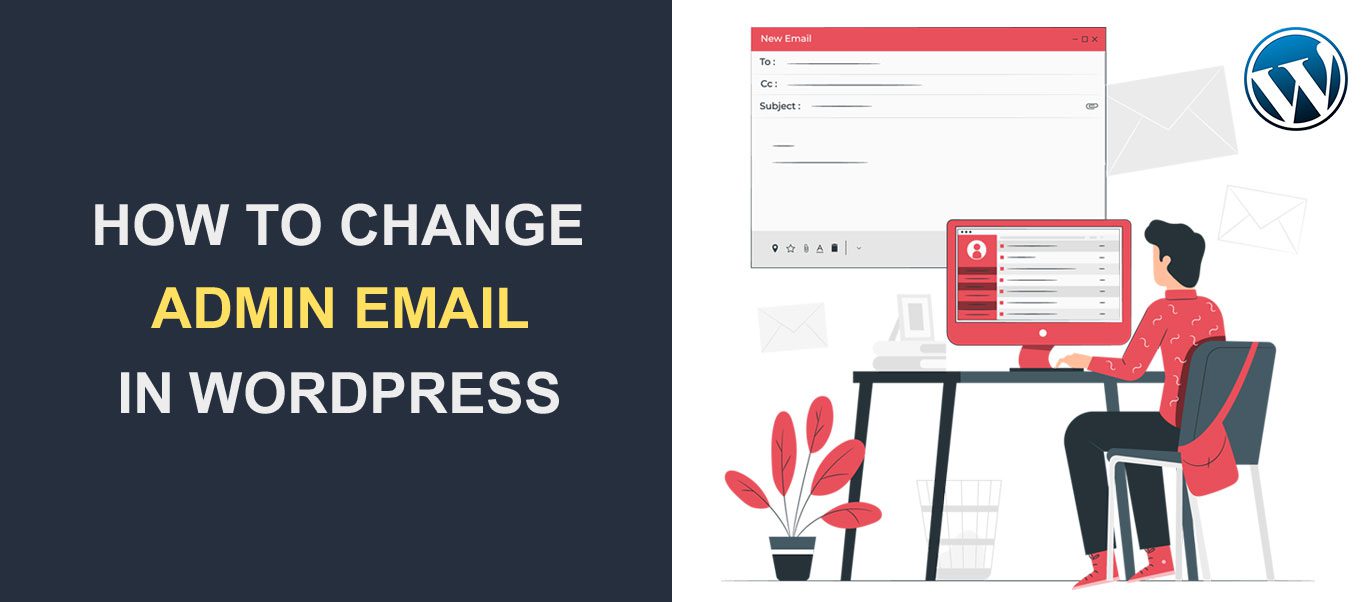 WordPress sitelerinizin yönetici e-postasını değiştirmek ister misiniz? WordPress'te e-postanızı güncellemenizi gerektirebilecek birkaç neden vardır.
WordPress sitelerinizin yönetici e-postasını değiştirmek ister misiniz? WordPress'te e-postanızı güncellemenizi gerektirebilecek birkaç neden vardır.
WordPress , web siteniz hakkında önemli bildirimlerin yanı sıra WordPress'ten gelen güvenlik güncellemelerini göndermek için yönetici e-postanızı kullanır . Varsayılan olarak, bu e-posta, WordPress'i kurarken sağladığınız e-postadır.
WordPress kurulumunuzda kullandığınız e-posta adresine erişiminizi kaybettiyseniz veya siteniz için yeni bir profesyonel e-postanız varsa, yönetici e-postanızı değiştirmek isteyebilirsiniz.
Bu kılavuzda, yönetici e-postasının değiştirilmesini gerektiren bazı senaryoları açıklayacağız ve ardından web sitenizde bunu başarmak için size farklı yöntemler göstereceğiz.
İçindekiler:
- WordPress Yönetici E-postasını Değiştirmenin Nedenleri?
- WordPress'te Yönetici E-postası Nasıl Değiştirilir
- WP Yönetici Panosundan E-postayı Değiştirin
- phpMyAdmin'i kullanma
- Çözüm
Yönetici E-posta Adresini Değiştirme Nedenleri?
WordPress yönetici e-postanızı değiştirmeyi düşünmenizin farklı nedenleri vardır. Nedenlerden bazıları şunlardır:
Güvenlik ihlali
Siteniz saldırıya uğradıysa, saldırganlar e-posta adresinize erişim kazanmış olabilir. Sitenize yeniden erişim sağlamak ve sitenizi korumak için phpMyAdmin aracılığıyla yönetici e-posta adresinizi değiştirmeniz gerekecektir.
Profesyonel bir e-postaya yükseltme
Diyelim ki işletmenizi temsil eden profesyonel bir e-posta aldınız ve bu e-posta adresi alan adınızla bitiyor. E-posta bültenlerinde ve blog gönderilerinde profesyonel görünmek için yönetici e-postanızı değiştirmeyi düşünebilirsiniz. Bu, müşterilerinizle güven oluşturmanıza yardımcı olduğu için işlem e-postaları gönderirseniz özellikle yararlıdır.
yeniden markalaşma
Yeniden markalaşıyorsanız, özellikle bu süreçte işletme adınızı değiştirirseniz, yeni markanızı temsil eden yeni bir e-posta adresi kullanmanız gerekebilir.
E-posta Hesabınıza Erişim Kaybı
E-posta adresinize erişiminizi kaybederseniz, WordPress'ten gelen bildirimleri veya parola sıfırlama bağlantısını alamazsınız. Bunu düzeltmek için yönetici e-postasını erişiminiz olan bir adresle değiştirmeniz gerekir.
Web sitenizi bir geliştiriciye ayarladınız
Bir geliştirici web sitenizi kurmanıza yardımcı olduysa, web sitenizi kurmak için erişiminizin olmadığı bir e-posta adresini kullanabilirler. Bu nedenle, web siteniz üzerinde tam kontrole sahip olmak için yönetici e-postasını e-posta adresinize değiştirmeniz gerekir.
WordPress'te Yönetici E-postası Nasıl Değiştirilir
Bu bölümde, size bu değişikliği yapmanın çeşitli yollarını göstereceğiz. Seçtiğiniz yöntem, WordPress'ten e-posta alıp alamayacağınıza veya yönetici panonuza erişiminiz olup olmadığına bağlı olacaktır.
Site Yöneticisi panosundan Yönetici E-postasını Değiştirin
Yönetici e-postanızı yönetici panosundan değiştirme yöntemi en çok tercih edilen yöntemdir. Bunun nedeni yeni başlayanlar için uygun olmasıdır. WordPress, bunu gösterge tablonuzda başarmanın üç yolunu sunar;
- WordPress Ayarlarından
- WordPress Eklentilerini Kullanma
- Kullanıcı Profilini Güncelle
WordPress Ayarları
Önce WordPress kontrol panelinize giriş yapın ve ardından sitelerinizin ayarlar sayfasına erişmek için Ayarlar >> Genel'e gidin.
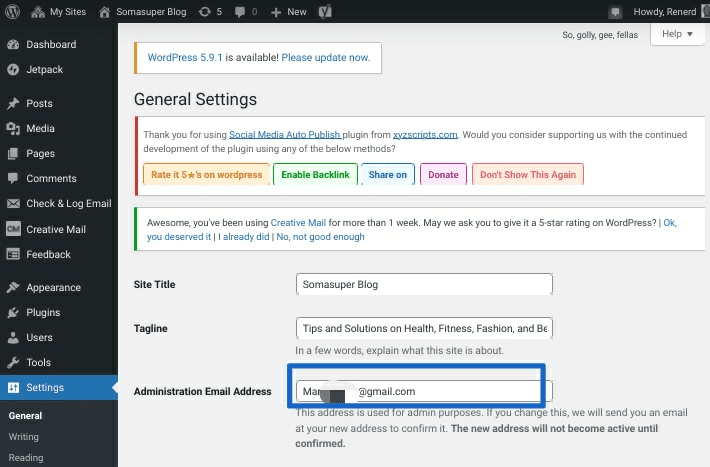
Ayarlar ekranında, sitenizin başlığı ve yönetici e-postası gibi sitenizle ilgili temel bilgileri bulacaksınız. Yönetim E-posta Adresini değiştirmek için yanındaki metin kutusuna tıklayın.
Bundan sonra, önceki girişi silin ve yeni e-posta adresinizi ekleyin. Son olarak Değişiklikleri Kaydet'e tıklayın .
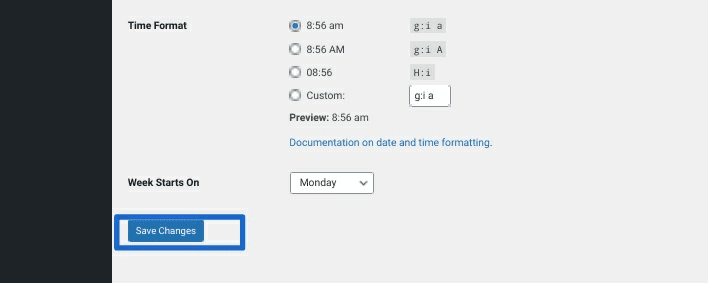
Yan not : WordPress'in e-postanıza bir onay bağlantısı göndererek adresi onaylaması gerekir. Bağlantıyı onaylamazsanız, yeni e-posta adresi bekleyen bir değişiklik durumunda olacaktır.
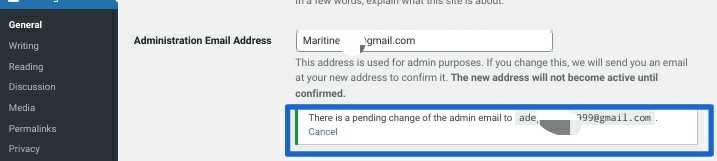
WordPress'ten gelen onay mesajı için gelen kutunuzu kontrol edin ve değişiklikleri onaylayın. Ancak e-postayı gelen kutunuzda bulamazsanız, spam klasörünüze teslim edilmiş olabilir.
Değişiklikler onaylandıktan sonra, İdari E-posta Adresinizdeki değişikliği fark edeceksiniz.
Eklentileri Kullanarak Onay Olmadan Yönetici E-postasını Değiştirin
WordPress'ten onay e-postasını alamıyorsanız, e-posta sunucunuz arızalı olabilir. Sorun göndermeyen WordPress e-postalarını düzeltmek için bu kılavuzu gözden geçirmenizi öneririz.
Ancak, yönetici e-postasını değiştirmek için bir eklenti kullanarak onay bölümünü atlayabilirsiniz.
Eklenti yöntemini kullanmak için WP panonuzda oturum açın ve ardından Eklentiler >> Yeni Ekle'ye gidin. Arama kutusunda "Yönetici E-postasını Değiştir"i arayın.

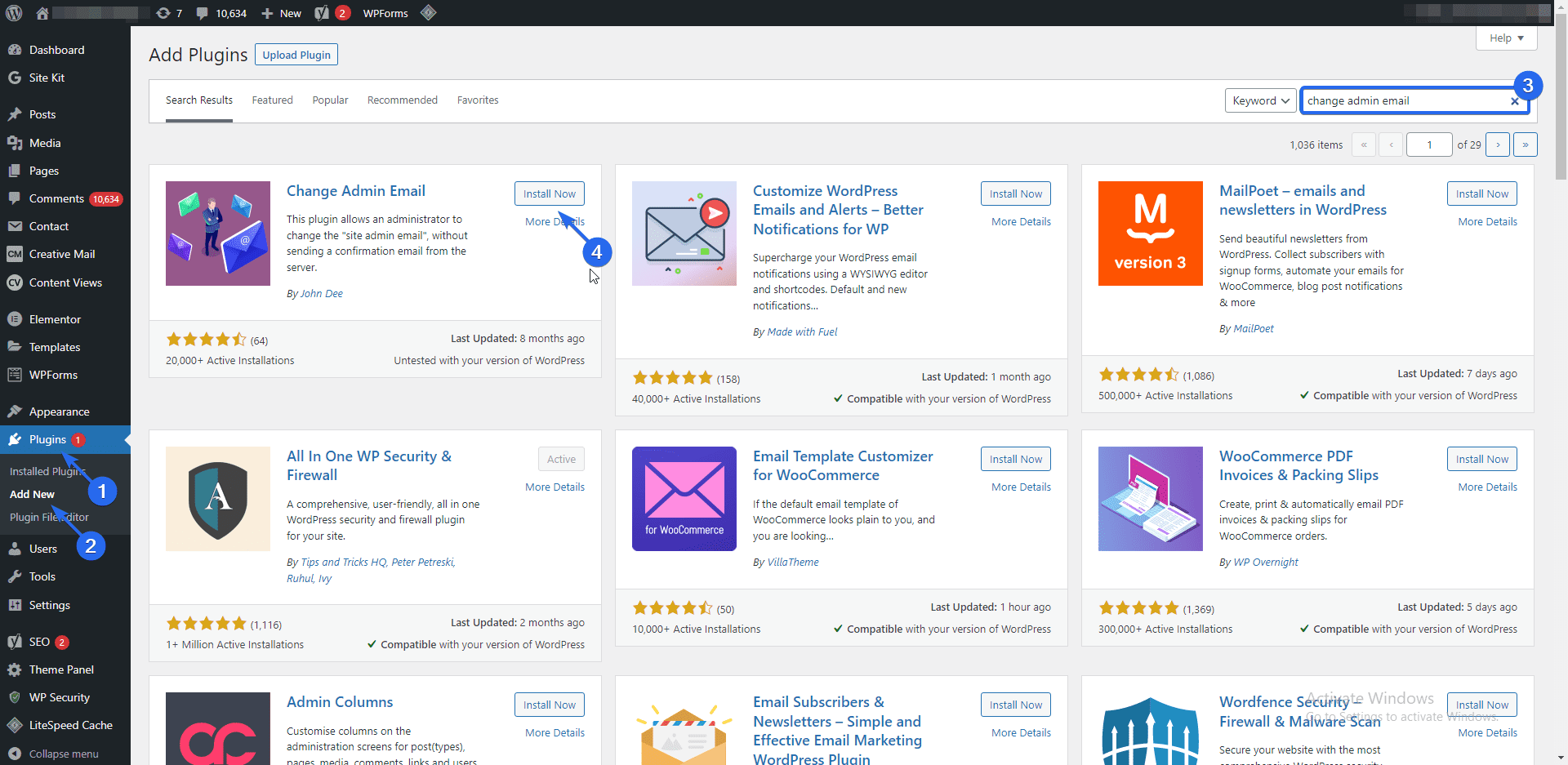
Eklentinin yanındaki Şimdi Yükle düğmesine tıklayın ve kurulum tamamlandıktan sonra eklentiyi etkinleştirin.
Eklentiyi aktifleştirdikten sonra Ayarlar >> Genel bölümüne giderek Yönetici E-posta Adresini yukarıdaki yöntemde gösterildiği gibi değiştirebilirsiniz.
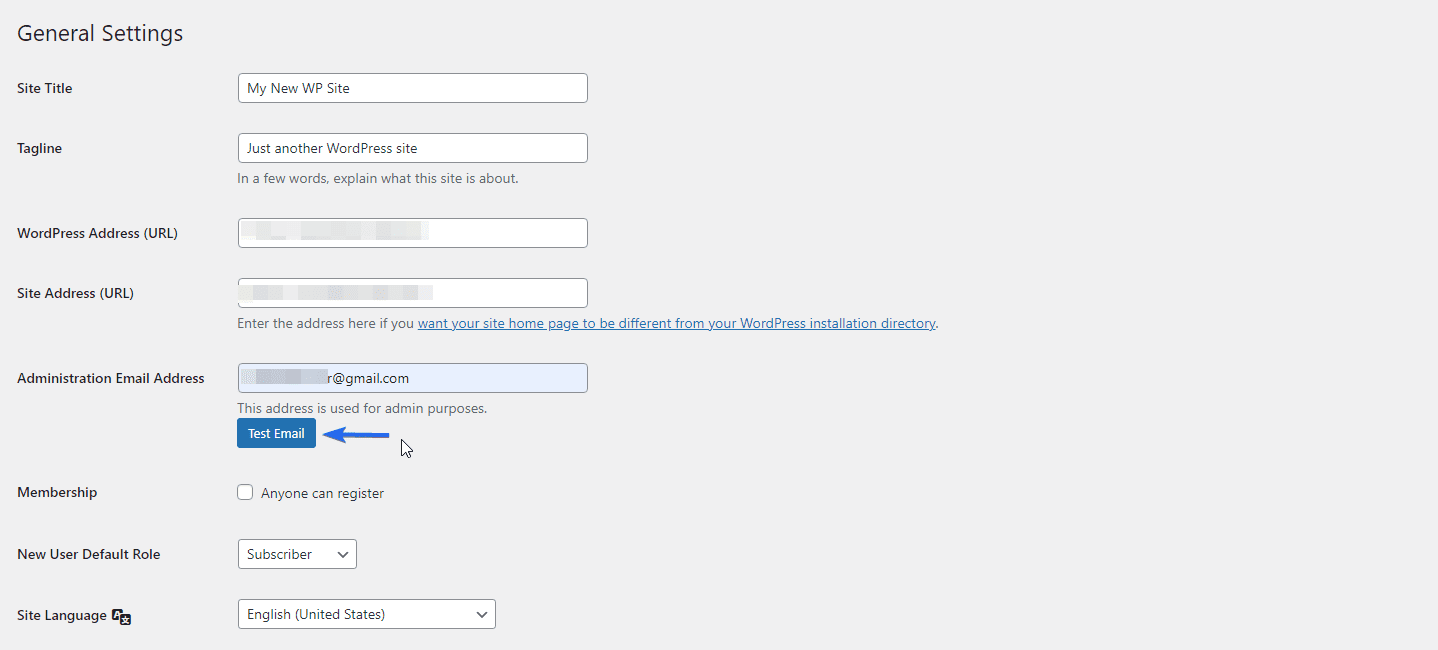
E-posta adresi alanının altında bir Test E-postası düğmesi göreceksiniz. Yeni e-posta adresini forma girdikten sonra üzerine tıklayın. Bu, e-posta adresinin onaylanması ihtiyacını atlayacaktır.
Yönetici Hesabı Profilini Güncelle
WordPress web sitenizde birden fazla yönetici kullanıcınız varsa ve diğer kullanıcıların e-posta adresini değiştirmek istiyorsanız, bunu “Kullanıcılar” panelinden yapabilirsiniz.
Bunun için yönetici panelinize giriş yapın ve ardından Kullanıcılar >> Tüm Kullanıcılar'a gidin. Bu, web sitenizdeki tüm kullanıcıları gösterecektir.

Kullanıcı bilgilerini düzenlemek için, e-postasını güncellemek istediğiniz kullanıcının üzerine gelin ve kullanıcı hesabı ayrıntılarını değiştirmek için Düzenle'ye tıklayın.
Kullanıcı profili sayfasında, "İletişim Bilgileri" bölümüne gidin ve "E-posta" alanına yeni e-posta adresini girin.
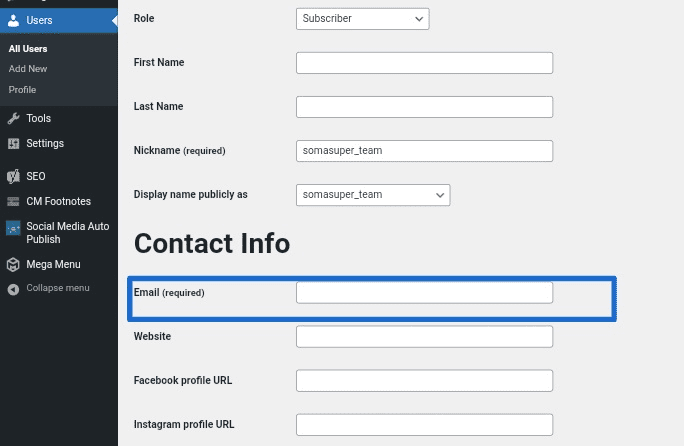
WordPress yönetici e-posta adresinizi değiştirdikten sonra aşağı kaydırın ve Kullanıcıyı Güncelle düğmesine tıklayın.

Daha fazla kullanıcınız varsa, diğer kullanıcılar için yönetici e-postasını değiştirmek için aynı yöntemi kullanabilirsiniz. Değişikliği gerçekleştirmek için kullanıcının WordPress tarafından gönderilen e-postadaki onay düğmesine tıklayarak e-posta adresini onaylaması gerekir.
phpMyAdmin Kullanarak Yönetici E-postasını Değiştirin
WordPress panonuza erişiminiz yoksa, yönetici e-postasını WordPress barındırma hesabı panonuzdaki phpMyAdmin'den kolayca değiştirebilirsiniz.
Bu yöntemi kullanmak için barındırma kontrol panelinize veya cPanel'inize erişiminiz olması gerekir.
cPanel'de oturum açmak için cPanel oturum açma URL'nizi, kullanıcı adınızı ve şifrenizi bilmeniz gerekir. Bu ayrıntılara sahip değilseniz, barındırma sağlayıcınızdan alabilirsiniz.
cPanel ana sayfasından “Veritabanları” bölümüne gidin ve phpMyAdmin'e tıklayın.
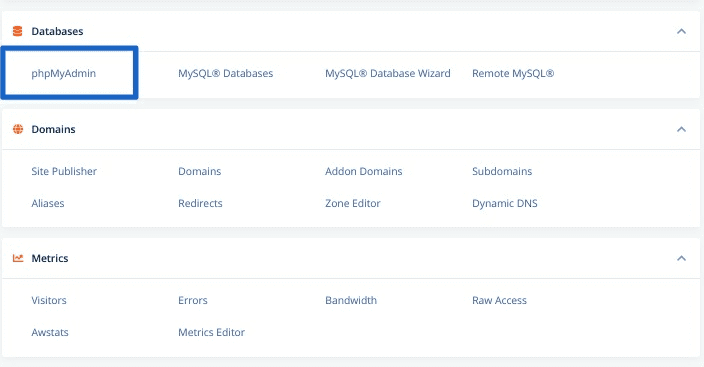
phpMyAdmin panosunda, veritabanları listesinden WordPress sitenizin veritabanını seçin.
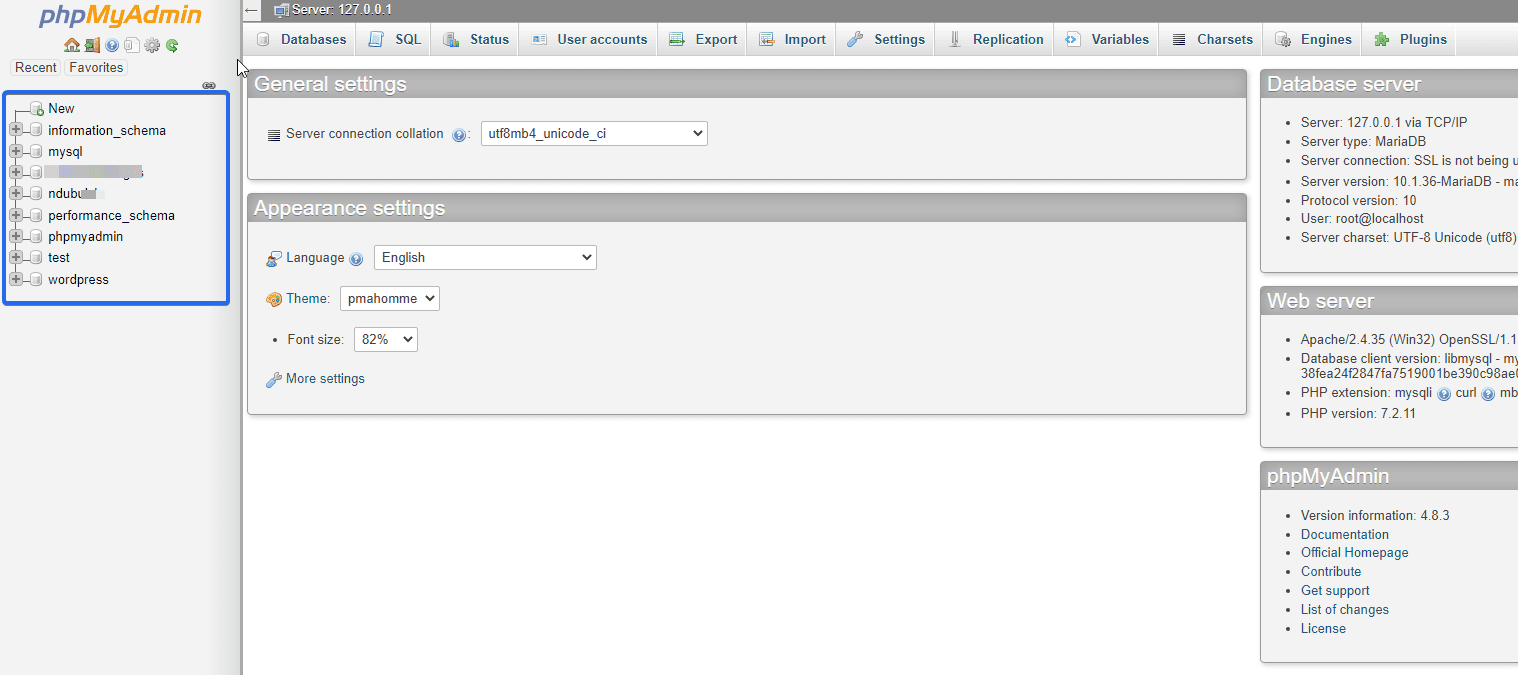
Bu veritabanında, "seçenekler" ile biten tabloyu arayın.
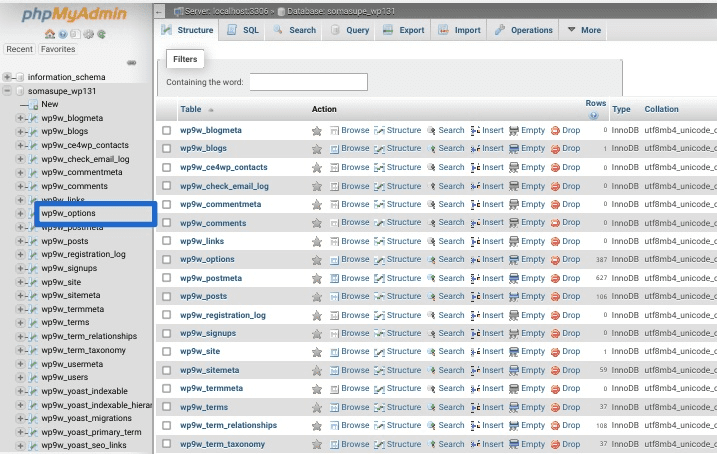
Şimdi, açmak için “seçenekler” tablosuna tıklayın. "Option_name" sütununun altında "Yönetici E-postası " nı bulun ve tablo satırının sol tarafındaki Düzenle düğmesini tıklayın.
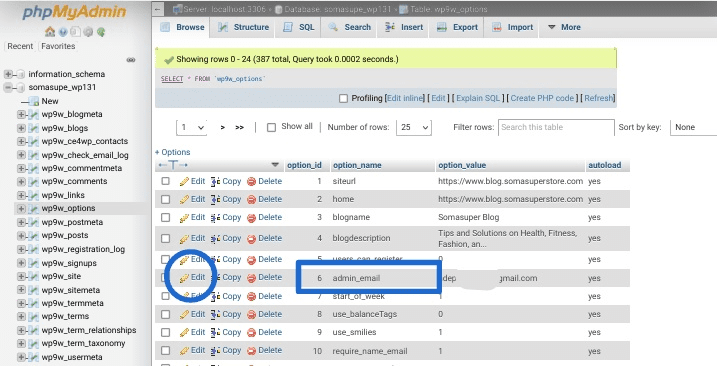
Aşağıda gösterildiği gibi e-posta adresinizi değiştirebileceğiniz yeni bir pencereye yönlendirileceksiniz. Önceki e-postayı yeni e-posta adresinizle değiştirin.
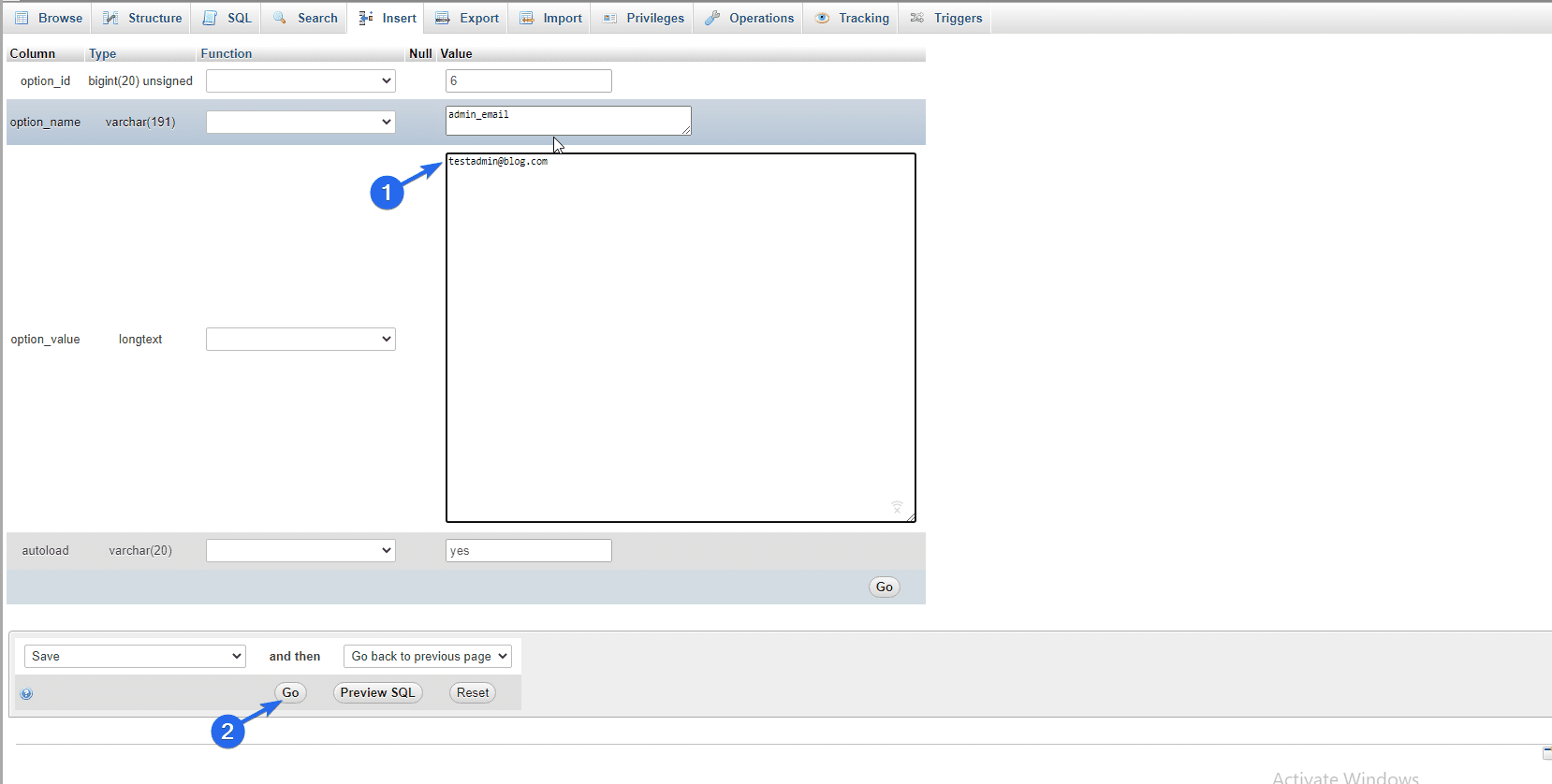
WordPress e-posta adresini değiştirdikten sonra, Git düğmesini tıklayarak değişiklikleri kaydedebilirsiniz.
Bu, değişikliklerinizi kaydedecektir. Son olarak, cPanel'den çıkabilir ve yeni e-posta adresini kullanarak WordPress'ten yeni e-postalar almaya başlayabilirsiniz.
Çözüm
Yönetici e-postasını değiştirmek, markanızı değiştirirken veya önceki e-postaya erişiminizi kaybettiğinizde gerekli olabilir. Bu kılavuzda, bunu yapmak için kullanılabilecek çeşitli seçenekler arasında size yol gösterdik, bunlar:
- Yönetici panelinden değiştirmek için ve
- phpMyAdmin'den değiştirmek için.
Yönetici e-postanızı güncellemek için gereken onay bağlantısını nasıl atlayacağınızı da gösterdik. Bu işe yararken, WordPress sitenizde e-posta göndermeme sorununu düzeltmenizi öneririz.
Siteniz, yönetici e-postasını değiştirmenize neden olacak şekilde ihlal edildiyse, web sitenizi gelecekteki güvenlik ihlallerinden korumak için diğer WordPress güvenlik önlemlerini de düşünebilirsiniz.
